الفصل : 5
الجزء : 7
العنوان : البرامج الثابتة (firmware)
ال Care and Feeding of BIOS/UEFI and CMOS
تعتبر BIOS و CMOS مناطق في حاسوبك لا تزورها كثيراً. فال BIOS نفسه غير مرئي، والدليل الوحيد الذي يدل على وجوده هو POST. في حين أن أداة إعداد CMOS واضحة جدًا إذا قمت بتشغيلها. تعمل معظم أدوات إعداد CMOS الحديثة بشكل جيد دون الحاجة إلى تغييرها. ومع ذلك، إذا كنت تسعى لتصبح فنياً، فمن الضروري بدء إعداد CMOS وإجراء التغييرات. هذا هو الوقت الذي تحدث فيه معظم مشاكل أداة إعداد CMOS.
إذا قمت بتعديل إعدادات CMOS، فتذكر بأن تجعل عدد التغييرات التي تقوم بها في كل مرة قدر ما يمكنك تذكرها. وثّق الإعدادات الأصلية والتغييرات في ورقة أو التقط صورة حتى تتمكن من إعادة الأشياء إلى حالتها الأصلية إذا لزم الأمر. لا تقم بإجراء تغييرات ما لم تكن تعرف ماذا تعني! فمن السهل أن تتسبب في إفساد الحاسوب بشكل كبير جدًا عند اللعب بإعدادات CMOS التي لا تفهمها.
الإعدادات الافتراضية / الأمثل
تحتوي كل أداة إعداد CMOS على خياري إعادة الضبط، تسمى عادة "Load Default Settings" و"OS Optimized Defaults" (انظر الشكل 1 ). تساعد هذه الخيارات على عدم الحاجة إلى حفظ كل تلك الإعدادات الغريبة التي لن تقوم بتغييرها. يقوم خيار "Default" أو "Fail-Safe" بتعيين كل الإعدادات إلى إعدادات بسيطة جدًا، وقد تستخدم هذا الإعداد بشكل متقطع عندما تحدث مشاكل في المستوى المنخفض مثل تجمد النظام ولقد قمت بفحص المناطق الأكثر وضوحًا أولاً. يقوم الإعداد المحسّن بتعيين CMOS إلى أفضل سرعة / استقرار ممكنة للنظام، ويستخدم هذا الخيار بعد أن تعديت الحد الأقصى لتعديل إعدادات CMOS وتحتاج إلى إعادتها إلى حالتها الأولية!
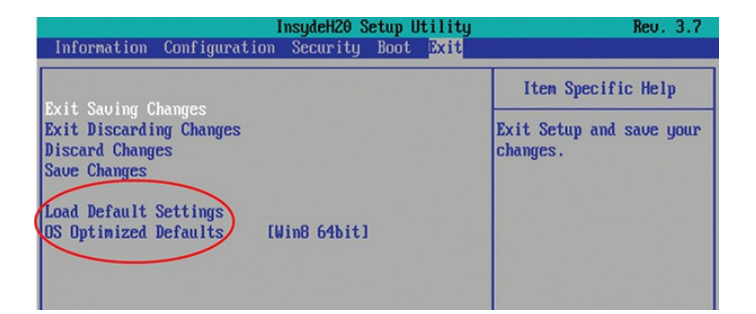 | ||
|
ال Clearing CMOS RTC RAM
لقد قرأت عن عملية مسح إعدادات النظام في الفصل الثالث، ولكن العملية تستحق التكرار هنا. عندما تقوم بتعديل إعداد ما (مثل زيادة الكسر السريع أو تعطيل شيء يجب أن يظل مفعلاً - أو العكس) والذي يجعل الحاسوب يتوقف عن العمل، يمكنك إعادة ضبط ذاكرة CMOS RTC إلى الإعدادات الافتراضية والبدء من جديد.
تقريبًا كل لوحة أم تحتوي على مجموعة من الأسلاك المخصصة تسمى CLRTC أو شيء مشابه (انظر الشكل 2).
 | ||
|
ملاحظة:
يستخدم العديد من التقنيين لغة قديمة لوصف إعادة تعيين ذاكرة CMOS RTC، وهي ببساطة "CMOS clear"، والتي تصف كل من العملية وخيار اللوحة الأم.
أطفئ الحاسوب وافصله عن التيار الكهربائي، ثم افتح الصندوق للوصول إلى اللوحة الأم. ابحث عن أسلاك تنظيف ذاكرة CMOS RTC. قم بتحريك الشنت (الشيء الصغير البلاستيكي والمعدني) من الأسلاك 1 و 2 إلى الأسلاك 2 و 3 (انظر الشكل 3 ). انتظر 10 ثوانٍ ثم اعيد الشنت إلى الوضع الافتراضي. قم بتوصيل الحاسوب بالتيار الكهربائي وتشغيل النظام.
 | ||
|
ملاحظة:
يعلم مصنعو اللوحات الأم المخصصة للمستخدمين المهووسين بالكسر السريع والتجربة أنك ستخطئ خلال عملية الكسر السريع. ستجد في كثير من الأحيان زرًا مخصصًا لإعادة تعيين CMOS موصلًا بشكل دائم على اللوحة الأم. هذه هي الخدمة الجيدة!
إذا لم تعمل هذه الطريقة، أو إذا كانت اللوحة الأم غريبة بالفعل ولا تحتوي على أسلاك CLRTC، فيجب إيقاف تشغيل النظام وافصاله عن التيار الكهربائي. اسحب بطارية العملات الصغيرة (انظر أدناه- الصورة القادمة ) وانتظر لبضع ثوانٍ. ثم أعد تركيب البطارية وأعد التشغيل.
فقدان إعدادات CMOS RTC
كما ذكرنا سابقًا، تحتاج ذاكرة CMOS RAM إلى تيار تدفق مستمر للحفاظ على تشغيل الساعة الداخلية وتذكر إعداداتها. تستخدم اللوحات الأم بطارية من نوع ما، عادة بطارية عملات ليثيوم بجهد 3 فولت، لتزويد ذاكرة CMOS RAM بالطاقة التي تحتاجها عند إيقاف تشغيل الحاسوب (انظر الشكل 4). ويُطلق عليها بطارية CMOS. تستخدم الأنظمة النموذجية بطارية CR2032.
 | ||
|
إذا حدث خطأ ما يمسح المعلومات في ذاكرة CMOS RAM، فقد لا يتم تشغيل الحاسوب أو ستظهر رسائل خطأ غير مرغوب فيها عند التشغيل. سيقوم أي حاسوب بتشغيل الإعدادات الافتراضية إذا تم مسح CMOS، لذلك فإن فرص عدم التشغيل ضئيلة - ولكن لا يزال سيظهر رسائل خطأ عند التشغيل. وفيما يلي بعض أمثلة الأخطاء التي تشير إلى سيناريو فقدان معلومات CMOS:
• CMOS configuration mismatch
• CMOS date/time not set
• BIOS time and settings reset
• No boot device available
• CMOS battery state low
ترجمتها بالعربية :
• عدم تطابق إعدادات CMOS
• عدم تعيين تاريخ / وقت CMOS
• إعادة تعيين وقت BIOS والإعدادات
• عدم توافر جهاز الإقلاع
• حالة بطارية CMOS منخفضة
وفيما يلي بعض الأسباب الأكثر شيوعًا لفقدان بيانات CMOS:
• إدخال وإزالة البطاقات
• لمس اللوحة الأم
• تسرب شيء ما على اللوحة الأم
• وجود أوساخ على اللوحة الأم
• مزودات الطاقة الخاطئة
• تيارات كهربائية ناتجة عن الصواعق الكهربائية
إذا واجهت أيًا من هذه السيناريوهات، أو إذا تم إعادة تعيين الساعة في Windows إلى 1 يناير في كل مرة تقوم فيها بإعادة تشغيل النظام، فإن البطارية على اللوحة الأم تفقد شحنتها وتحتاج إلى الاستبدال. لاستبدال البطارية، استخدم مفك براغي لتحريك مشبك البطارية بلطف إلى الخلف. يجب أن تنبثق البطارية بسهولة للإزالة. قبل تثبيت البطارية الجديدة، تحقق مرة أخرى من أنها لديها نفس الجهد والتيار الذي كانت عليه البطارية القديمة. للحفاظ على إعدادات CMOS أثناء استبدال البطارية، ببساطة اترك حاسوبك موصولًا بمأخذ التيار الكهربائي. يوفر التيار الطري والناعم بقوة 5 فولت على جميع اللوحات الأم الحديثة ما يكفي من الكهرباء للحفاظ على تشغيل CMOS وتأمين البيانات.
بالطبع، أعلم أنك ستكون حريصًا للغاية على تفريغ الكهرباء الساكنة أثناء إزالة البطارية من نظام حي!
ال Flashing the ROM
يمكن إعادة برمجة رقائق Flash ROM لتحديث محتوياتها. باستخدام Flash ROM، عندما تحتاج إلى تحديث BIOS الخاص بنظامك لإضافة دعم لتقنية جديدة، يمكنك ببساطة تشغيل برنامج صغير في سطر الأوامر، بالإضافة إلى ملف تحديث، ويتم إنشاء BIOS جديد محدث! ويسمى هذاfirmware update. تستخدم شركات BIOS المختلفة عمليات مختلفة قليلاً لتحديث BIOS، ولكن بشكل عام، تقوم بإدخال قرص قابل للإزالة من نوع ما (عادةً ما يكون محرك أقراص USB) يحتوي على ملف BIOS محدث واستخدام برنامج التحديث في إعدادات CMOS.
توفر بعض مصنعي اللوحات الأم برامج تحديث Flash ROM القائمة على Windows التي تحقق من وجود التحديثات على الإنترنت وتقوم بتنزيلها لك للتثبيت. يتيح معظم هذه الأدوات أيضًا لك عمل نسخة احتياطية من BIOS الحالي حتى تتمكن من العودة إليه إذا تسببت النسخة المحدثة في مشاكل. من دون نسخة احتياطية جيدة، يمكن أن تتسبب تحديثات BIOS المحدثة في تلف اللوحة الأم، لذلك يجب عليك دائمًا إنشاء نسخة احتياطية.
أخيرًا، يحتوي الكثير من لوحات الأم الحديثة على أدوات إعداد النظام التي يمكن أن تتصل مباشرة بالإنترنت والوصول إلى التحديثات بهذه الطريقة. يوضح الشكل 5 أحد برامج تحديث هذه الأدوات.
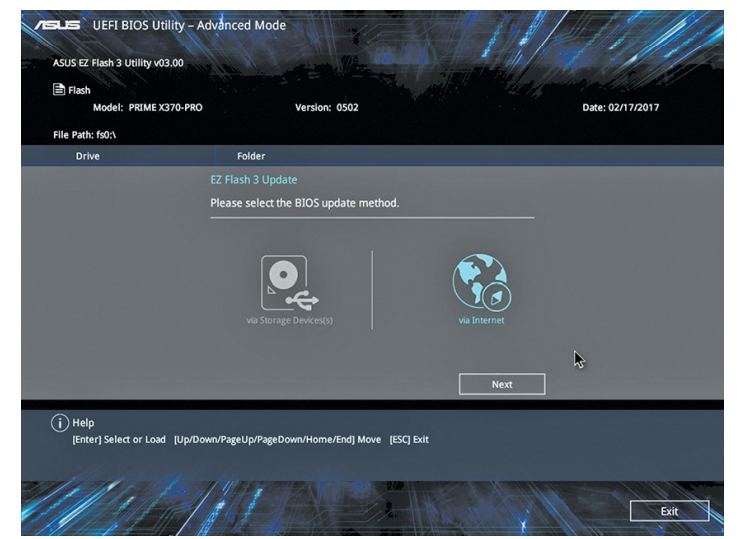 | ||
|
ملاحظة:
يمكن أن يؤدي فشل تحديث BIOS / UEFI - حيث يحدث خطأ ما خلال العملية - إلى تحويل الجهاز الحاسوبي أو الجهاز إلى قطعة من الطوب، غير قابلة للإستخدام إلا كوزنة للورق.
نصيحة لا تقترب من قسم تحديث BIOS. لا تقم بتحديث BIOS الخاص بك ما لم يكن لديك سبب مقنع للقيام بذلك. كما يقول المثل القديم، "إذا لم يكسر، فلا تصلحه!"
■ النهاية
نكون هنا انتهينا من الفصل 5 تماما من شهادة A plus المقدمة من CompTIA نتقدم الأن تقدم ملحوظ وواضح ولكن المشوار ما زال ايضا طويل وممتع جدا جدا لذلك احرص على قرائة كل فصل سريعا
و لا بد وانت تقرا ان تكون مركز جيدا لكل معلومة ومعك ورقة وقلم , لانك بالتاكيد ستحتاجها
واذا واجهتك اي مشكلة في الفهم او ما شابه , يمكنك على الفور الذهاب الى المجتمع الخاص بنا في Telegram للمناقشة والتواصل معنا من هنا
او اذا واجهتك مشكلة في الموقع او تريد اجابة سريعة يمكنك الذهاب الى اخر صفحة في الموقع ستجد صفحة اتصل بنا موجودة يمكنك ارسالة لنا مشكلتك , وسيتم الرد عليها بسرعة جدا ان شاء الله
ويمكنك الأنضمام الى المجتمع Hidden Lock بالكامل مع جميع قنواته للأستفادة في اخر الأخبار في عالم التقنية وايضا الكتب بالمجان والكورسات والمقالات من خلال الرابط التالي لمجموعة القنوات من هنا
يمكنك ايضا متابعتنا في منصات X او Twitter سابقا , لمشاهدة الاخبار والمقالات السريعة والمهمة من
وفقط كان معكم sparrow مقدم هذه الشهادة من فريق Hidden Lock



